ps针织效果字体教程(3)
来源:PS学堂
作者:佚名
学习:5927人次
载入素材包里面的图案
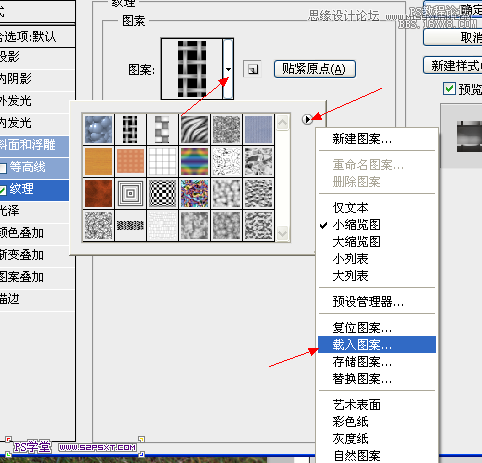
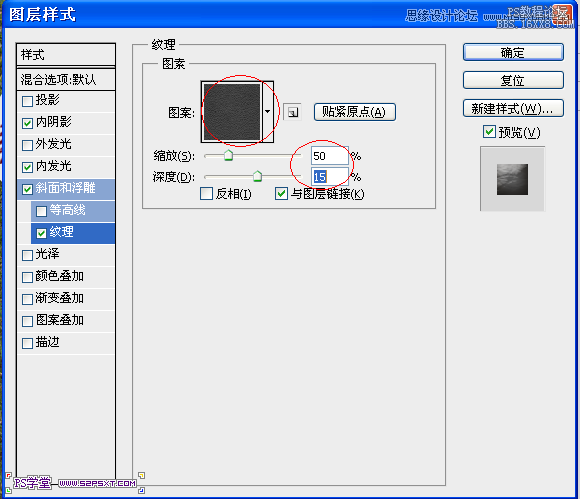

24.然后我们要设置 “图层1”的图层样式了,设置如下

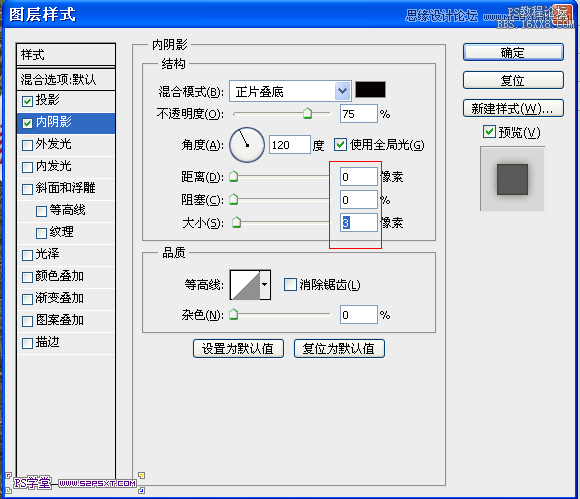

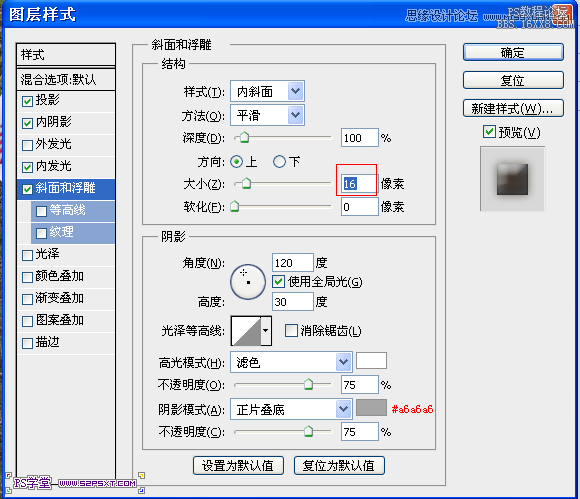
纹理就是之前的纹理
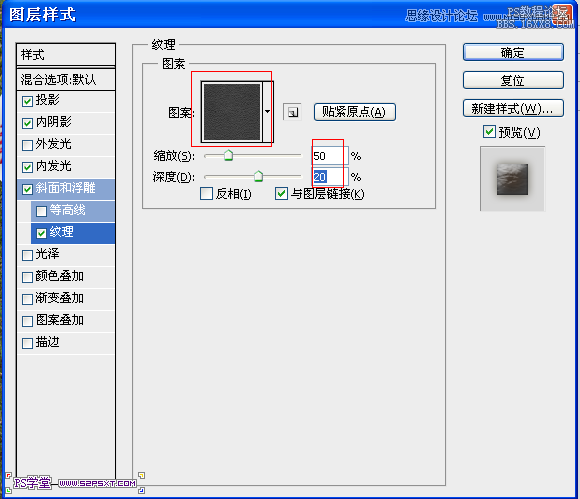
效果应该是这样的

学习 · 提示
相关教程
关注大神微博加入>>
网友求助,请回答!
载入素材包里面的图案
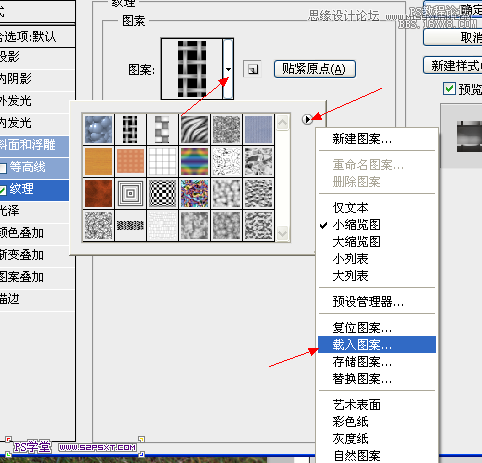
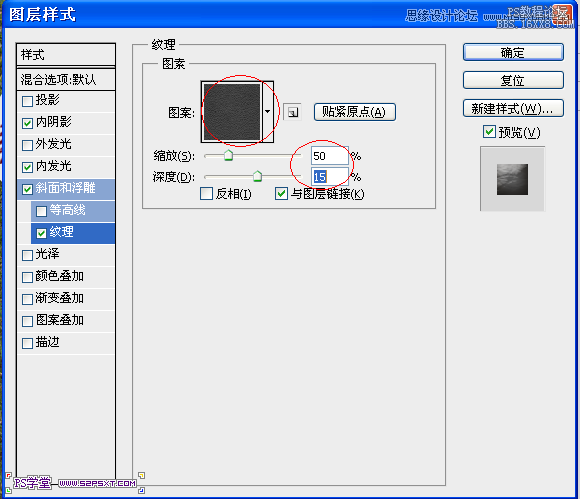

24.然后我们要设置 “图层1”的图层样式了,设置如下

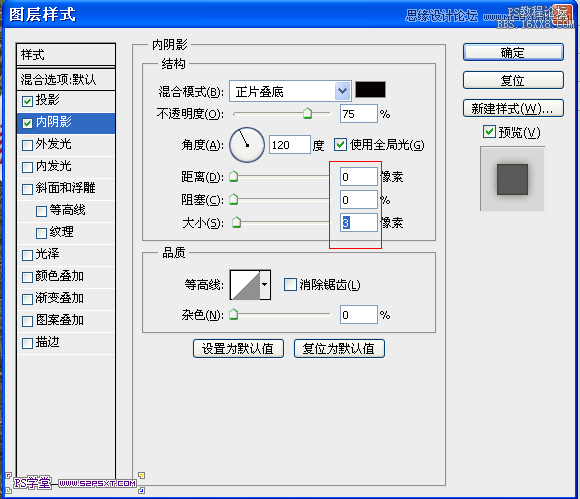

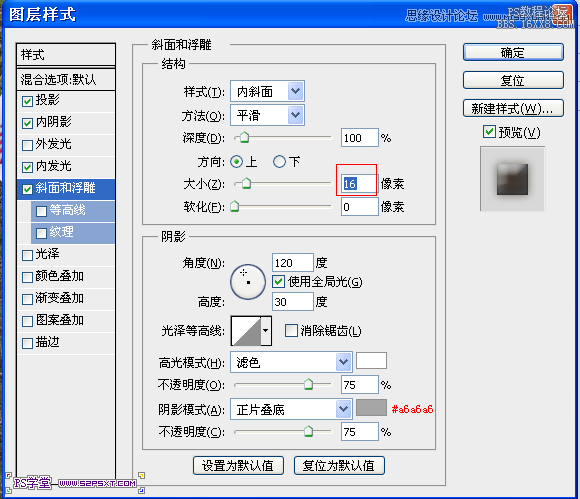
纹理就是之前的纹理
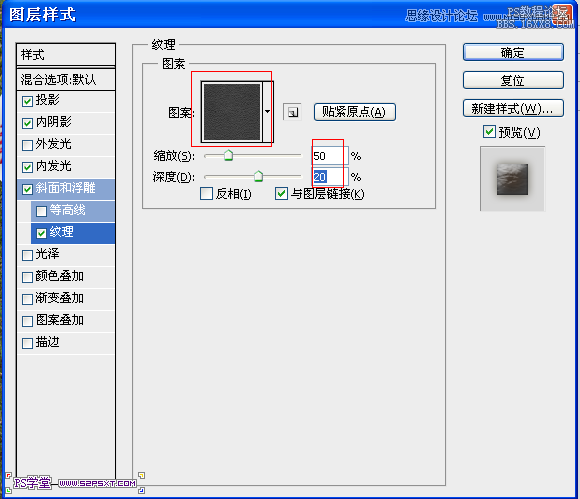
效果应该是这样的

相关教程